¿Cómo crear papel cuadriculado/plantilla cuadrada en Excel?
Normalmente, las celdas se muestran como rectángulos en Excel. Sin embargo, en algunos casos, los usuarios desean que las celdas se muestren como cuadrados y convertir la hoja de trabajo en un papel cuadriculado. En este artículo te mostraré cómo hacer que una hoja de trabajo sea como papel cuadriculado y guardarla como plantilla en Excel.
- Crear una plantilla de papel cuadriculado con forma de cuadrado en Excel (7 pasos)
- Crear una plantilla de papel cuadriculado con Kutools para Excel (3 pasos)
Crear una plantilla de papel cuadriculado con forma de cuadrado en Excel
Este método te guiará para crear una forma cuadrada y luego ajustar el ancho de columna y la altura de fila al tamaño del cuadrado en Excel, de modo que toda la hoja de trabajo se muestre en estilo de papel cuadriculado.
1. Haz clic en Insertar > Formas > Rectángulo. Ver captura de pantalla a continuación:
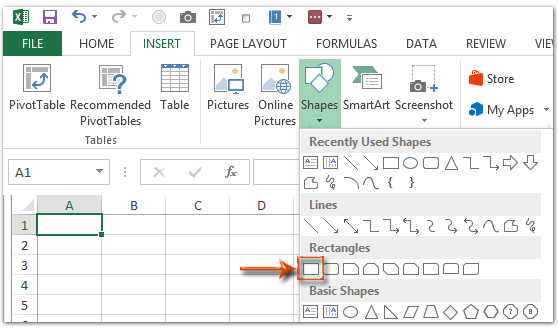
2. Dibuja un rectángulo en la hoja de trabajo y luego especifica la altura y el ancho del rectángulo al mismo tamaño en el Tamaño grupo en la Formato pestaña. Ver captura de pantalla a continuación:

Luego el rectángulo cambia inmediatamente a un cuadrado.
3. Mueve el cuadrado a la esquina superior izquierda de la hoja de trabajo actual, haz clic derecho sobre él y selecciona Tamaño y propiedades desde el menú contextual.
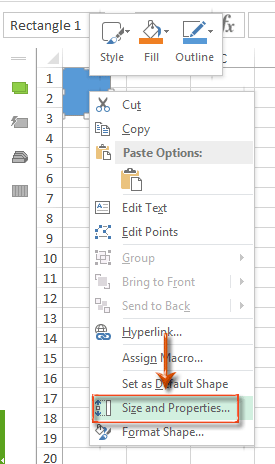
4. Configura las propiedades del cuadrado de la siguiente manera:
A. En el panel Formato de forma de Excel 2013, haz clic en la pestaña Tamaño y propiedades > Propiedades, y marca la opción de No mover ni cambiar tamaño con las celdas.
B. En el cuadro de diálogo Formato de forma de Excel 2010, haz clic en Propiedades en la barra izquierda y marca la opción de No mover ni cambiar tamaño con las celdas, luego cierra este cuadro de diálogo.
C. En el cuadro de diálogo Tamaño y propiedades de Excel 2007, haz clic en la pestaña Propiedades en la parte superior y luego marca la opción de No mover ni cambiar tamaño con las celdas, luego cierra este cuadro de diálogo.
Excel 2013 y versiones superiores:

Excel 2007 y 2010:
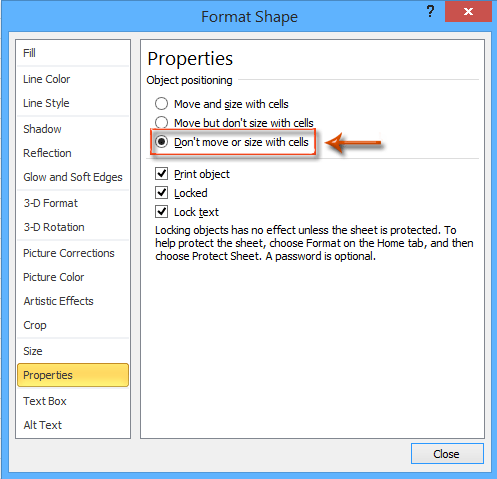
5. Selecciona toda la hoja de trabajo con uno de los siguientes métodos:
A. Selecciona cualquier celda y presiona las teclas Ctrl + A simultáneamente;
B. Haz clic en la flecha en la esquina superior izquierda de la hoja de trabajo actual.

6. Coloca el mouse sobre el borde derecho del encabezado de la Columna A, cuando el cursor cambie a una cruz, ajusta el ancho de la Columna A al mismo tamaño que el cuadrado. Luego ajusta la altura de la Fila 1 al mismo tamaño que el cuadrado de la misma manera. Ver captura de pantalla a continuación:

7. Haz clic en Archivo > Guardar > Equipo > Examinar en Excel 2013, o haz clic en Archivo/Botón Office > Guardar en Excel 2007 y 2010.
8. En el cuadro de diálogo Guardar como que aparece, introduce un nombre para este libro de papel cuadriculado en el Nombre de archivo cuadro, y haz clic en el Especificar formato de guardado cuadro y selecciona Plantilla de Excel (*.xltx) de la lista desplegable, por último haz clic en el botón Guardar botón.

Crear una plantilla de papel cuadriculado con la función Ajustar tamaño de celda de Kutools para Excel
Con el primer método, puede ser un poco difícil ajustar manualmente el ancho de columna y la altura de fila exactamente al mismo tamaño que el cuadrado. Aquí te presento la función Ajustar tamaño de celda de Kutools para Excel, que te permite crear un papel cuadriculado muy fácilmente en Excel.
1. Selecciona toda la hoja de trabajo haciendo clic en la flecha en la esquina superior izquierda de la hoja de trabajo actual.

2. Haz clic en Kutools > Formato > Ajustar tamaño de celda.
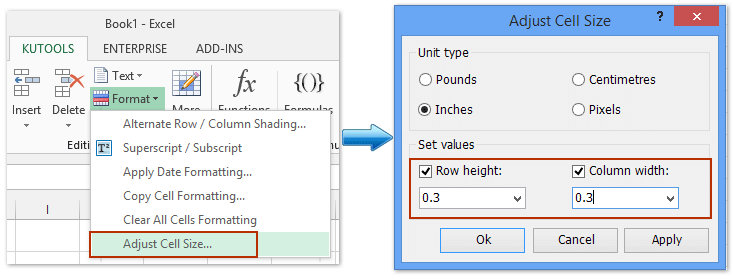
3. En el cuadro de diálogo Ajustar tamaño de celda, especifica Pulgadas en la sección Tipo de unidad, y luego especifica la altura de fila y el ancho de columna en la sección Establecer valores sucesivamente, y haz clic en el botón Aceptar .
Ahora puedes seguir el mismo procedimiento que introdujimos en el primer método para guardar el cuadrado/papel cuadriculado como plantilla.
Kutools para Excel - Potencia Excel con más de 300 herramientas esenciales. ¡Disfruta de funciones de IA gratis permanentemente! Consíguelo ahora
Demo: crear papel cuadriculado/plantilla cuadrada en Excel
Artículos relacionados:
¿Cómo hacer una plantilla de solo lectura en Excel?
¿Cómo proteger/bloquear una plantilla de Excel contra sobrescritura con contraseña?
¿Cómo encontrar y cambiar la ubicación predeterminada de guardado de plantillas de Excel?
¿Cómo editar/cambiar una plantilla personal en Excel?
¿Cómo cambiar la plantilla predeterminada de libro/hoja en Excel?
Las mejores herramientas de productividad para Office
Mejora tu dominio de Excel con Kutools para Excel y experimenta una eficiencia sin precedentes. Kutools para Excel ofrece más de300 funciones avanzadas para aumentar la productividad y ahorrar tiempo. Haz clic aquí para obtener la función que más necesitas...
Office Tab incorpora la interfaz de pestañas en Office y facilita mucho tu trabajo
- Habilita la edición y lectura con pestañas en Word, Excel, PowerPoint, Publisher, Access, Visio y Project.
- Abre y crea varios documentos en nuevas pestañas de la misma ventana, en lugar de hacerlo en ventanas separadas.
- ¡Aumenta tu productividad en un50% y reduce cientos de clics de ratón cada día!
Todos los complementos de Kutools. Un solo instalador
El paquete Kutools for Office agrupa complementos para Excel, Word, Outlook y PowerPoint junto con Office Tab Pro, ideal para equipos que trabajan en varias aplicaciones de Office.
- Suite todo en uno: complementos para Excel, Word, Outlook y PowerPoint + Office Tab Pro
- Un solo instalador, una licencia: configuración en minutos (compatible con MSI)
- Mejor juntos: productividad optimizada en todas las aplicaciones de Office
- Prueba completa de30 días: sin registro ni tarjeta de crédito
- La mejor relación calidad-precio: ahorra en comparación con la compra individual de complementos